Jei nori įtraukti savo bendruomenę į transliaciją su interaktyviais elementais, lažybosyra puikus būdas tai padaryti. Šiame vadove išmoksi žingsnispožingsnio, kaip nustatyti lažybas StreamlabsOBS, kad tavo žiūrovai galėtų statyti savo taškus ir didinti įtampą transliacijos metu. Pradėkime!
Pagrindinės įžvalgos
- Galite aktyvuoti lažybas per Cloudbot programą Streamlabs OBS.
- Svarbu pasiūlyti bent dvi parinktis kiekvienoms lažyboms.
- Taškų sistemos turi būti tinkamai nustatytos, prieš įdiegiant lažybas.
- Multiplikatoriaus naudojimas gali padaryti taškų skyrimą įdomesnį.
- Yra specifiniai komandos, kuriuos galite pritaikyti, kad optimizuotumėte lažybų patirtį.
Žingsnis po žingsnio vadovas
Pirmiausia turite aktyvuoti Cloudbot programą Streamlabs OBS. Tam eikite į Cloudbot parinkti, esančią kairėje pusėje. Būsite nukreipti į svetainę, kur turite užtikrinti, kad Cloudbot yra įjungtas. Taip pat naudokite komandą /mod streamlabs pokalbiuose, kad suteiktumėte Cloudbot reikalingas moderatoriaus teises.
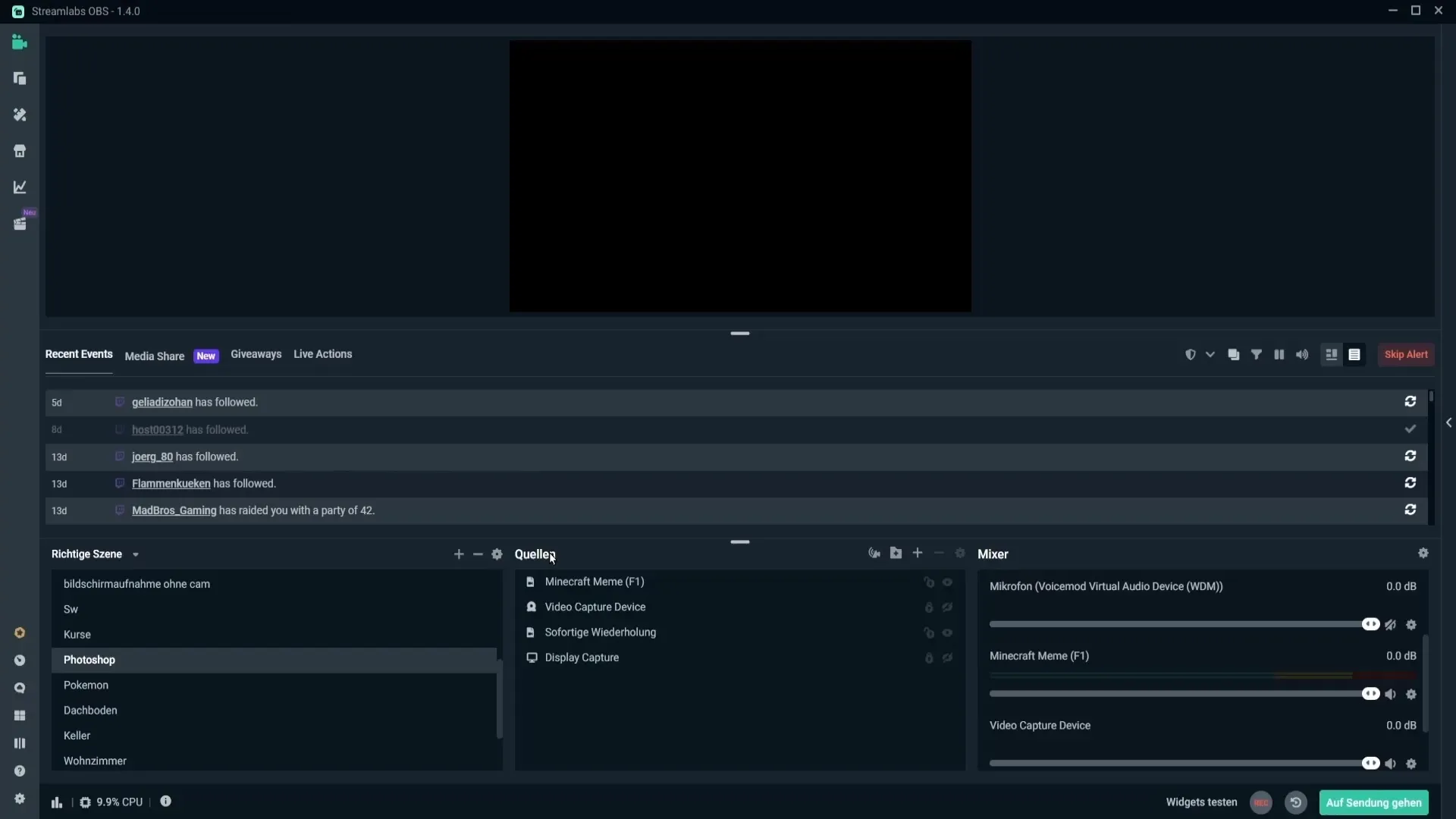
Kai aktyvuosite Cloudbot, galite sukurti lažybas "Betting" skiltyje. Spauskite "Add Betting Profile", kad sukurtumėte savo pirmąją lažybą. Čia galite suteikti pavadinimą, pavyzdžiui: „Ar laimėsiu kitą žaidimą?“
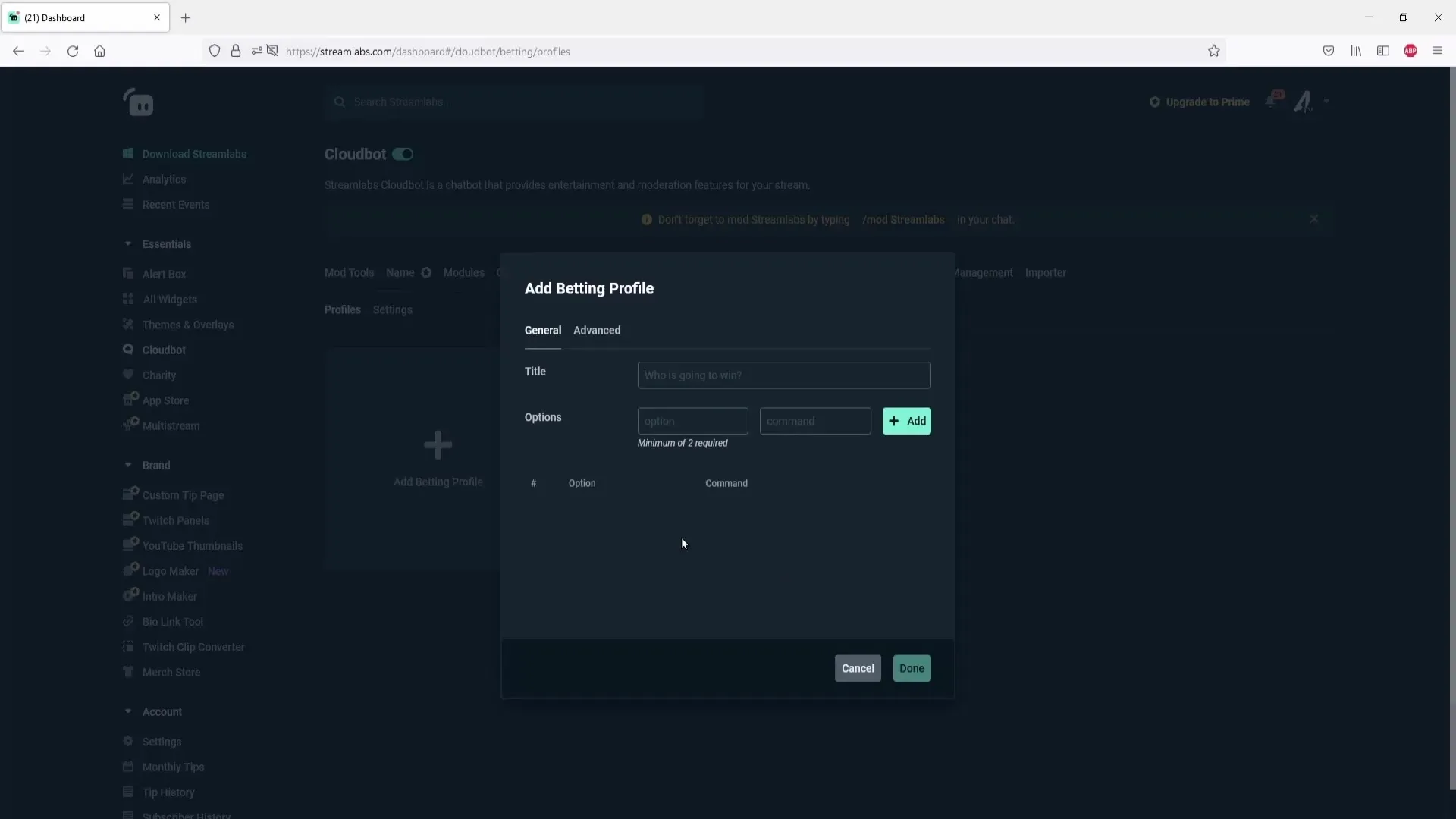
Dabar turite nustatyti lažybų parinktis. Galite pridėti „Taip“ ir „Ne“ kaip parinktis. Įsitikinkite, kad kiekvienai parinkčiai taip pat nustatote komandą. „Taip“ parinkčiai komanda galėtų būti „!bet yes“. Nepamirškite pridėti parinkčių, spustelėdami "Add".
Norėdami sukurti veikiančią lažybą, jums reikia mažiausiai dviejų parinkčių. Jau sukūrėte „Taip“, dabar pridėkite „Ne“ ir taip pat nurodykite komandą. Tai svarbu, kad žiūrovai galėtų pasirinkti tarp abiejų parinkčių.
Dabar eikite į išplėstinius nustatymus, kad pridėtumėte laikmatį. Po „Advanced“ sekcijoje galite įjungti laikmatį. Įsitikinkite, kad trukmė yra bent 60 sekundžių, nes viskas, kas mažiau, nebus skaičiuojama. Išsaugoję pakeitimus, nustatymai dings, ir turėsite viską įvesti iš naujo.
Kitoje sekcijoje galite nustatyti taškų sumas. Įsitikinkite, kad jūsų taškų sistema jau yra nustatyta. Čia nustatote minimalią ir maksimalią sumą, kurią žiūrovai gali statyti. Pavyzdžiui, galite nustatyti minimalią sumą - 10 taškų ir maksimalią - 10,000 taškų.
Dabar apsvarstykite multiplikatorių. Multiplikatorius, lygi 1, neturi daug prasmės, nes žiūrovai teisingai lažindami tiesiog atgaus savo taškus. Bent 2 multiplikatorius būtų prasmingesnis. Tai reiškia, kad žiūrovai laimėdami gautų dvigubai daugiau už statytus taškus.
Nustatymuose apie pranešimus galite nuspręsti, ar žiūrovai turėtų gauti pranešimus, kai registruojasi lažyboms. Rekomenduojama išjungti šią funkciją, kad neperkrautumėte pokalbio nereikalingais pranešimais.
Kai viskas yra nustatyta, spauskite „Save Settings“, kad sukurtumėte lažybą. Dabar galite pradėti ar redaguoti lažybą.
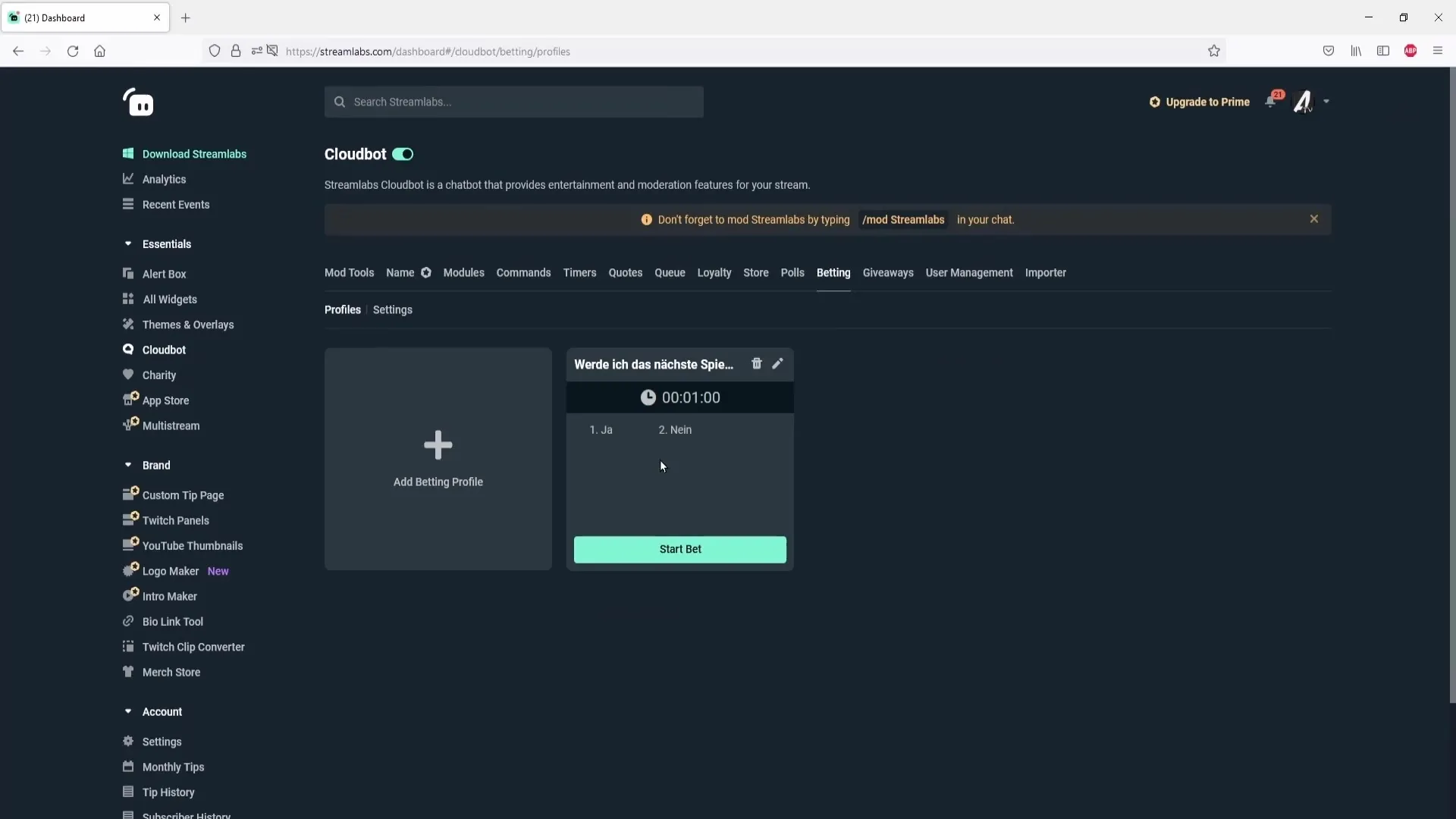
Dabar pereikime prie komandų. Tam eikite į „Commands“ ir pasirinkite „Default“. Čia rasite komandas lažyboms. Galite pritaikyti komandą "!bet", kad ji būtų "!lažybos" arba pan. Pasirūpinkite, kad komanda liktų aiški žiūrovams.
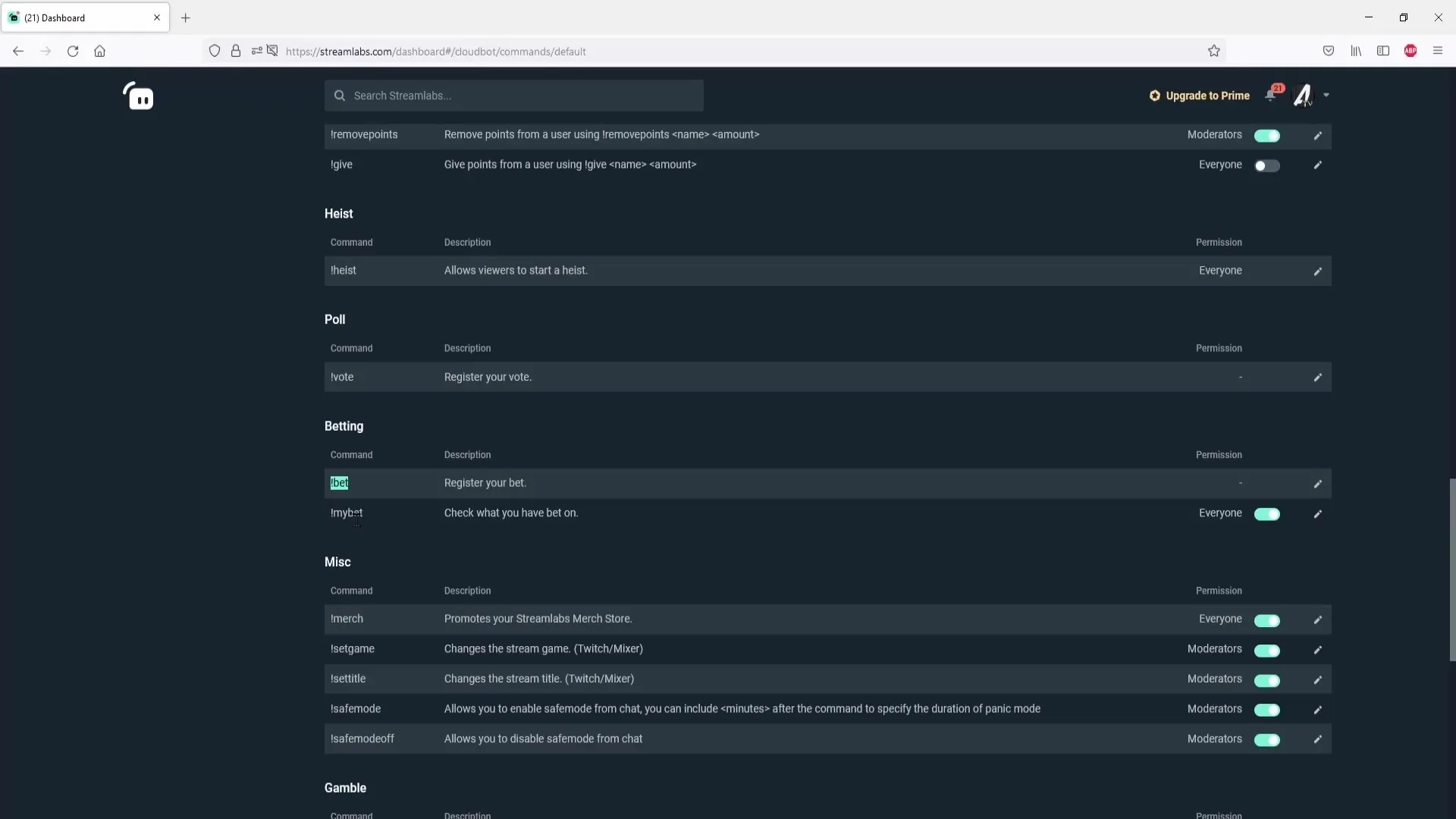
Dabar laikas pradėti lažybą. Spauskite „Start Bet“ skyriuje „Betting“. Jūsų lažyba dabar aktyvi, ir žiūrovai gali statyti savo lažybas naudodami konkretų komandą pokalbiuose.
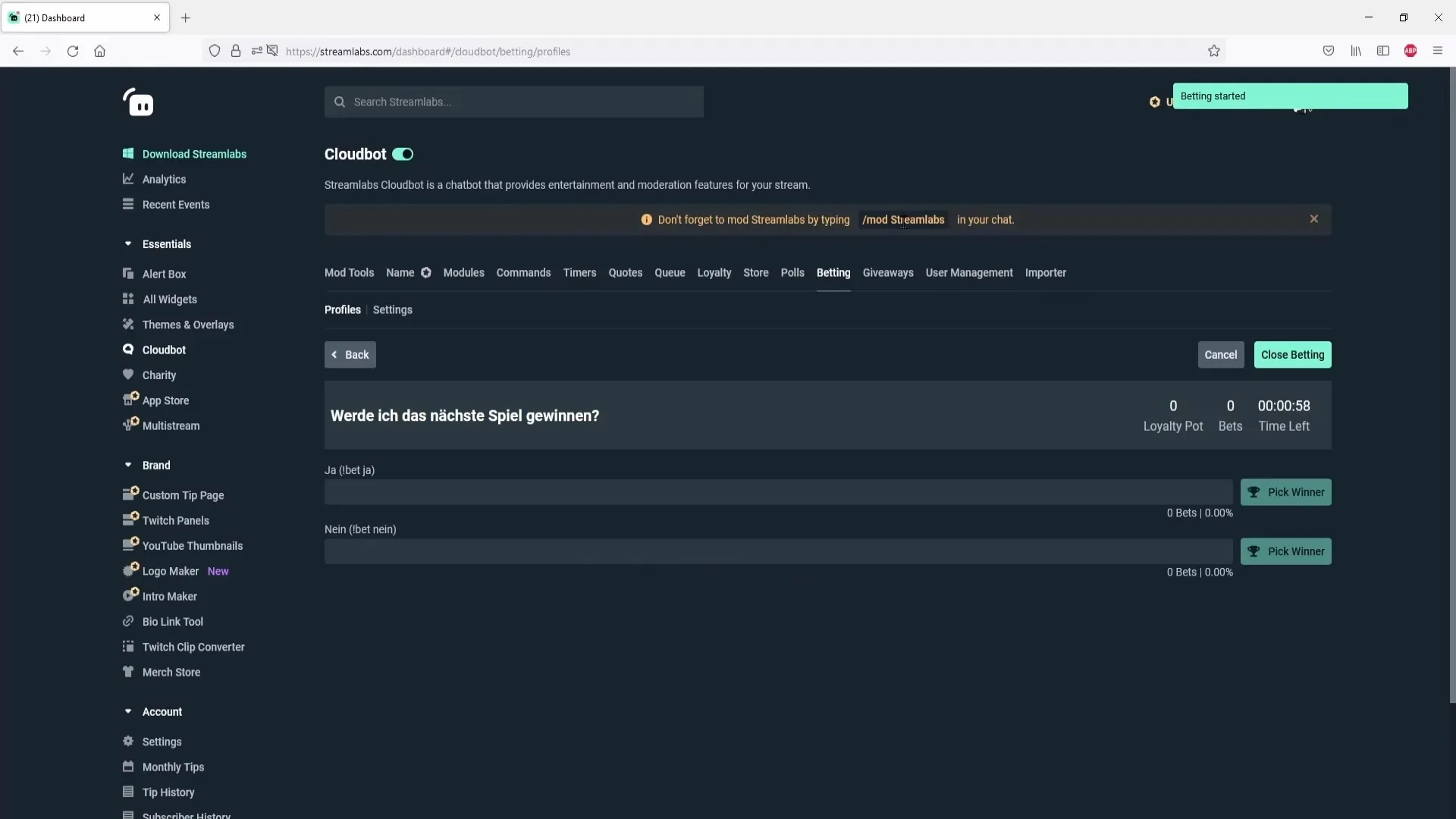
Jei jūsų žiūrovai dabar pokalbyje įvestų, pavyzdžiui, "!bet yes 1000", jie statytų 1000 taškų už atsakymą „Taip“. Tuomet matysite, kiek taškų iš viso buvo statoma.
Pasibaigus laikui, galite pasirinkti laimėtoją, spustelėdami „Pick Winner“ ir tada paskelbdami teisingą atsakymą. Sistema grąžins taškus žiūrovams, kurie teisingai lažino.
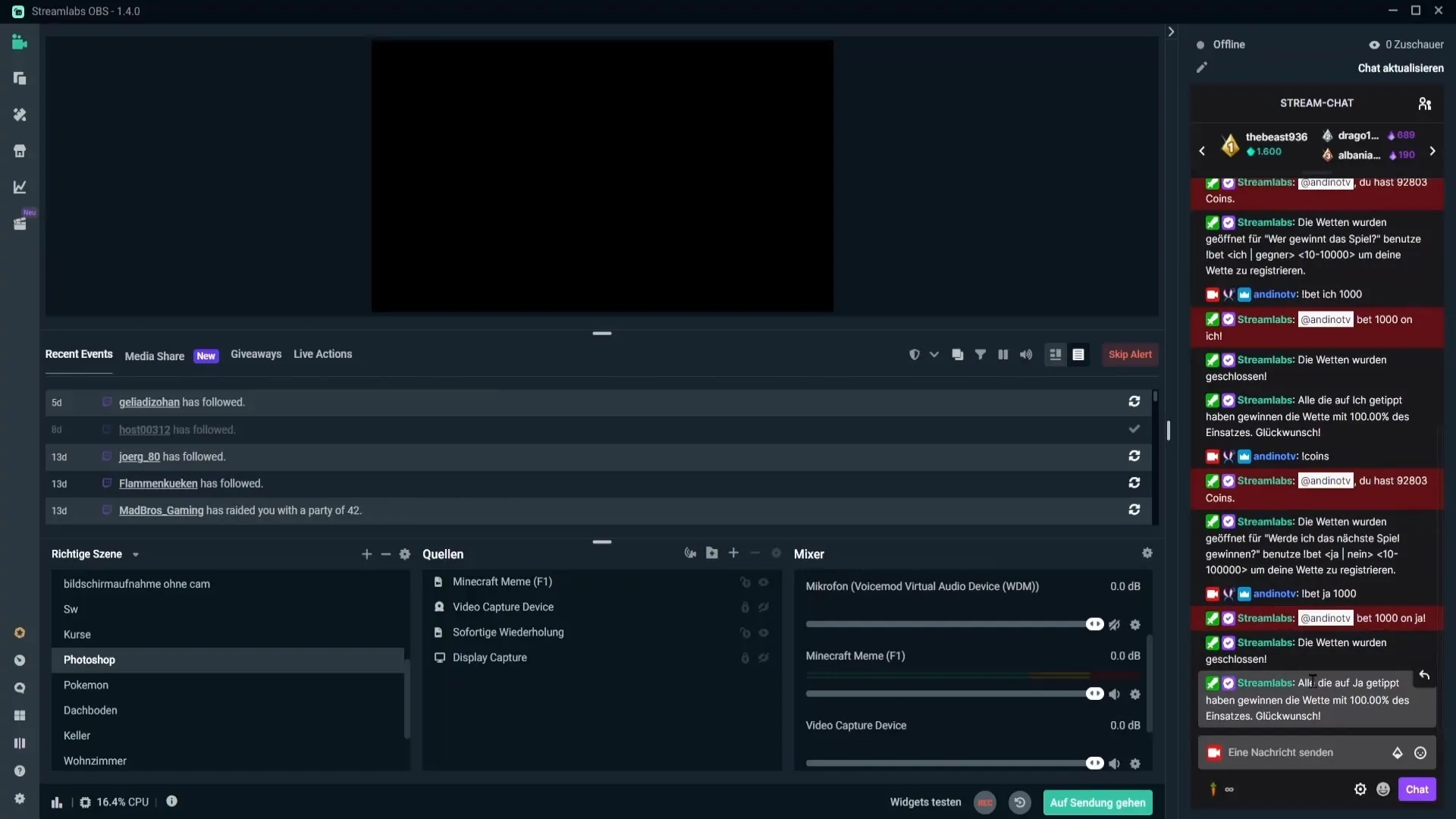
Jei kažkas nepavyksta arba norite nutraukti lažybą prieš laiką, taip pat turite galimybę atšaukti lažybą, kad kiekvienas gautų savo taškus atgal.
Santrauka – lažybų kūrimas Streamlabs OBS
Šiame vadovesužinojote, kaip efektyviai nustatyti lažybų funkcijas Streamlabs OBS.
DUK
Kaip aktivuoti Cloudbot?Eikite į Cloudbot nustatymus ir aktyvuokite jį ten. Pasirūpinkite, kad pokalbyje naudotumėte komandą /mod streamlabs.
Ar galiu bet kuriuo metu keisti lažybų parinktis?Taip, galite. Tiesiog eikite į lažybų profilį ir redaguokite esamas parinktis.
Kiek laiko turėtų būti lažybų laikmatis?Laikmatis turėtų trukti mažiausiai 60 sekundžių, kad būtų galiojantis.
Kur galiu rasti komandas lažyboms?Eikite į "Commands" ir tada į "Default". Ten galite peržiūrėti ir redaguoti komandas.
Kas nutinka, jei aš atšaukiu lažybą?Jei atšaukiate lažybą, visi statyti taškai bus grąžinti žiūrovams.


